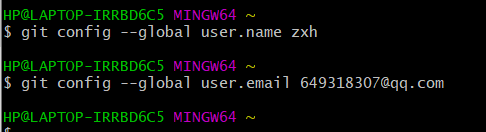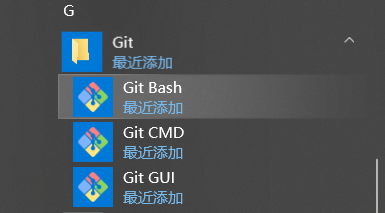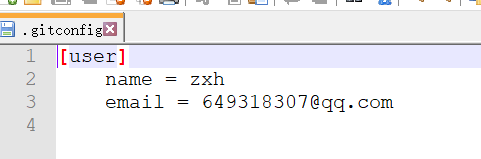下载
巨慢,使用淘宝镜像下载
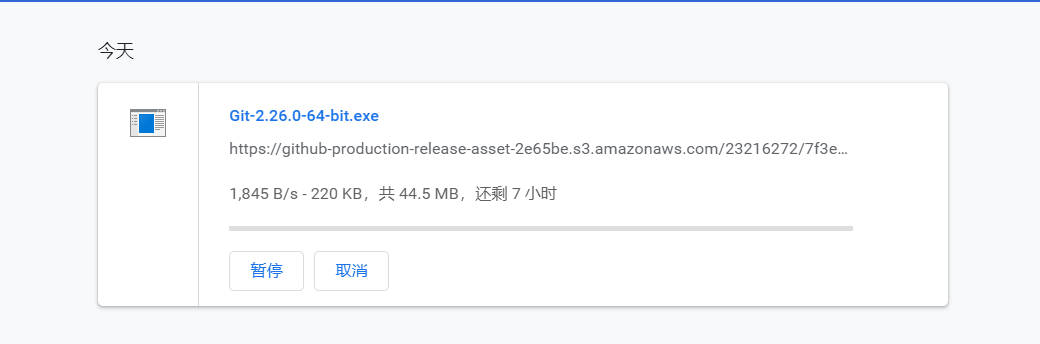
淘宝镜像:http://npm.taobao.org/mirrors/git-for-windows/
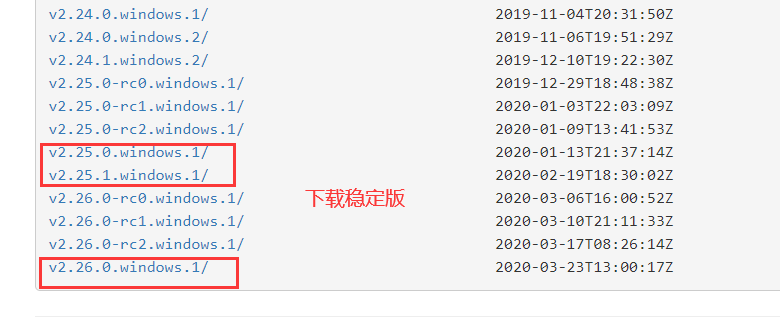
下载对应系统的版本即可!
1、删除环境变量

2、控制面板卸载即可!
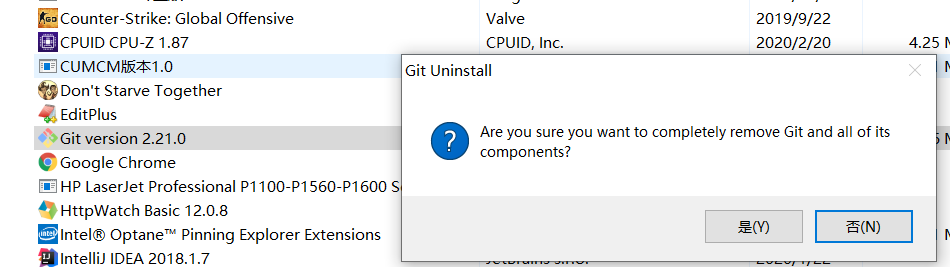
安装
双击exe执行文件进行安装~
几乎无脑下一步!
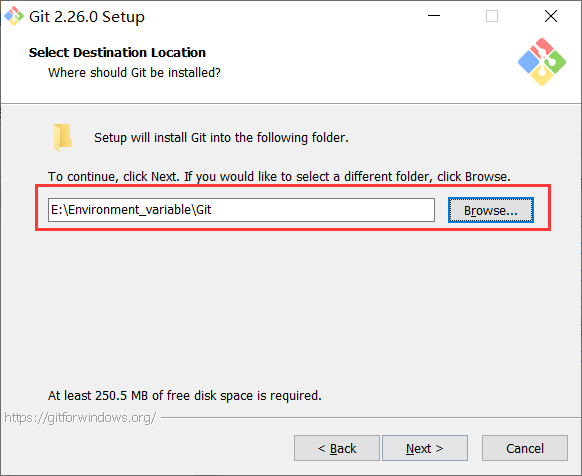
2、添加桌面图标等操作,默认即可!
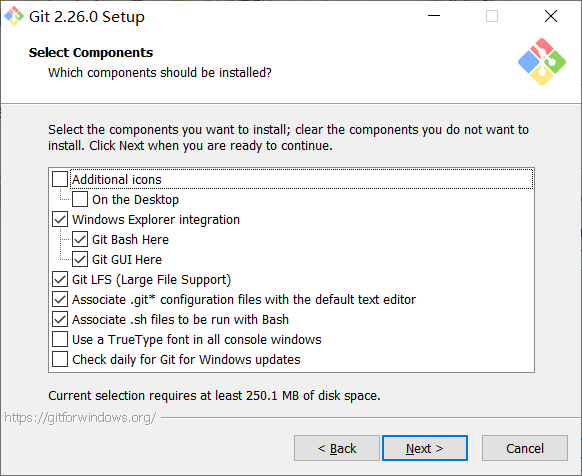
3、选择文本编辑器,默认使用的是linux的vim编辑风格,因为电脑上装了notepad++,所以选择notepad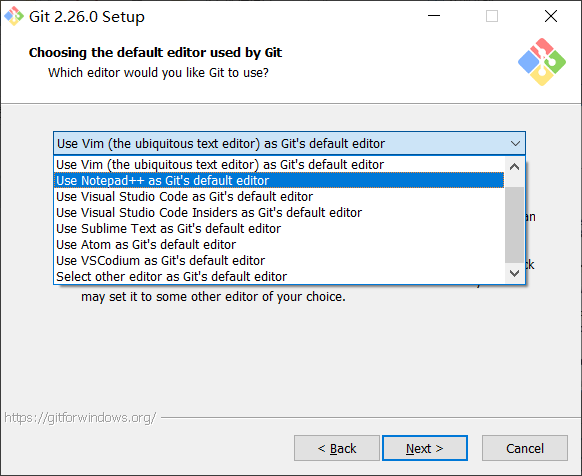
4、选择打开方式,默认使用命令行打开比较多
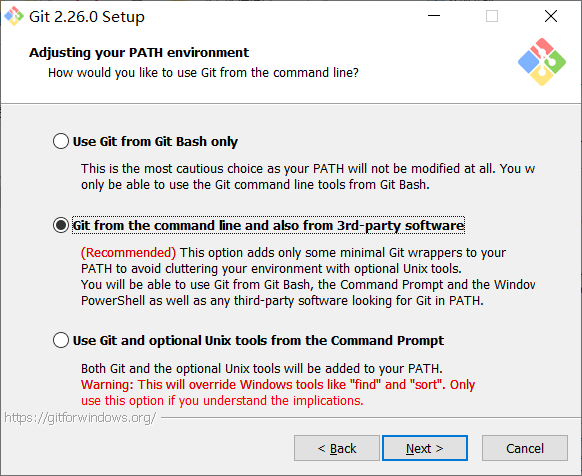
5、安全连接
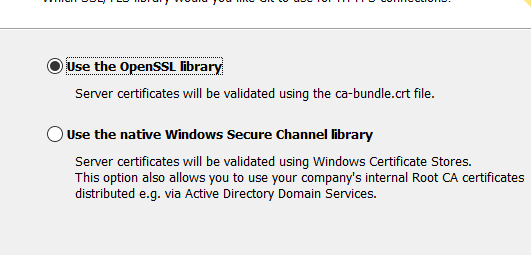
6、是否检测windows元素

7、直接下一步,安装!
启动Git
安装完成后在开始菜单中会有Git项,菜单下有3个程序:任意文件夹下邮件也可以看到对应的程序!
Git Bash:Unix与Linux风格的命令行,使用最多,推荐最多!
-
比如清屏命令:clear
Git CMD:Windows风格的命令行
-
清屏命令:cls
Git GUI:图形界面的Git,不建议初学者使用,尽量先熟悉常用命令
使用命令行启动:
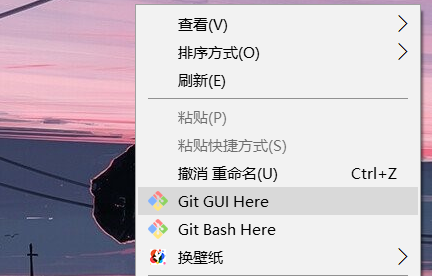

基本的Linux命令学习
1)、cd:改变目录。
2)、cd..回退到上一一个目录,直接cd进入默认目录
3)、pwd :显示当前所在的目录路径。
4)、Is(I): 都是列出当前目录中的所有文件,只不过I(两个I)列出的内容更为详细。
5)、touch :新建一 个文件如touch index.js 就会在当前目录下新建一 个index.js文件。
6)、rm:删除一 个文件, rm index.js就会把index.js文件删除。
7)、mkdir: 新建一 个目录,就是新建一 个文件夹。
8)、rm-r:删除一 个文件夹, rm -r SrC删除src目录
9)、mv:移动文件, mv index.html src index.html是我们要移动的文件, src是目标文件夹当然,这样写,必须保证文件和目标文件夹在同一目录下。
10)、reset:重新初始化终端/清屏。
11)、clear:清屏。
12)、history:查看命令历史。
13)、help:帮助。
14)、exit:退出。
15)、#:表示注释
Git配置
查看配置的命令


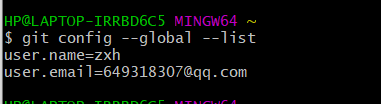
1、E:Environment_variableGitetcgitconfig:系统级别配置文件
-
对应着命令

2、C:UsersHP .gitconfig:用户级别全局配置文件
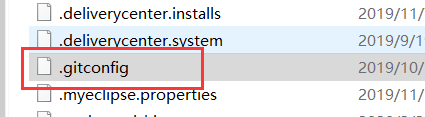
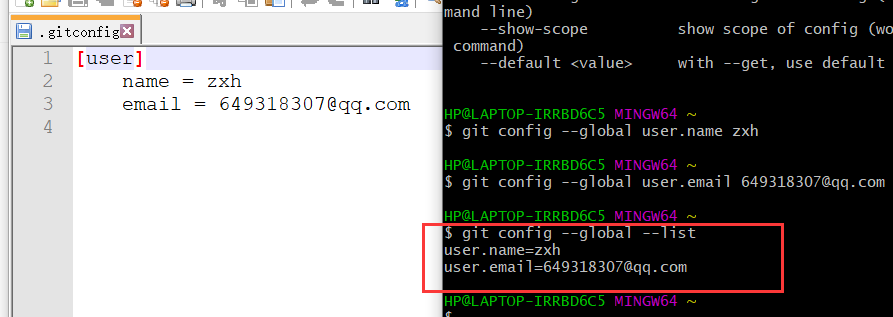
设置用户名与邮箱
(用户的标识,必要)
当你安装Git后,首先要做的事情是设置你的用户名称和e-mail地址。这是非常重要的,因为每次Git提交都会使用该信息。它被永远的嵌入到了你的提交中:
# 双引号 "" 加不加都可以 git config --global user.name "zxh" # 名称 git config --global user.email 649318307@qq.com # 尽量使用真实的邮箱
1、删除已经配置的用户名与邮箱
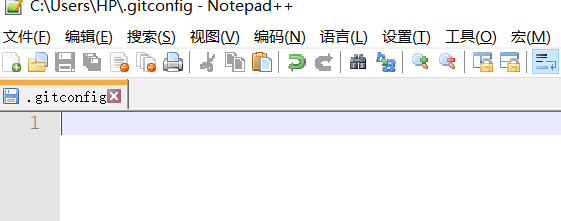
2、进行全局配置